笔记本有杂音的处理办法,笔记本电脑杂音图如何处理
在正常情况下,我们的笔记本电脑相对安静。如果笔记本电脑发出噪音,则不仅会影响用户的心情,而且还会表明笔记本电脑可能存在一些问题。那么如何解决笔记本电脑的杂音问题呢?为了给用户带来便利,编辑器为笔记本中的噪音提供了解决方案。
笔记本非常方便使用,但是一些笔记本用户报告说,笔记本计算机有噪音,使用起来非常不舒服,而且听歌的声音已经改变。这使用户非常苦恼,并且不知道如何解决该问题。那么,如果我的笔记本电脑有噪音该怎么办?接下来,编辑器将向您解释如何解决笔记本计算机中的噪音。
如何解决笔记本电脑中的噪音
硬件和环境:
原因1、计算机主机附件是否松动或安装不正确。
解决方案:聆听计算机主机的声音是否异常(例如,风扇太大,操作不平稳等)。请根据情况进行的清理或调试。

笔记本图片1
原因2、耳机扬声器上的磁铁被泡沫铁或其他碎屑卡住了,
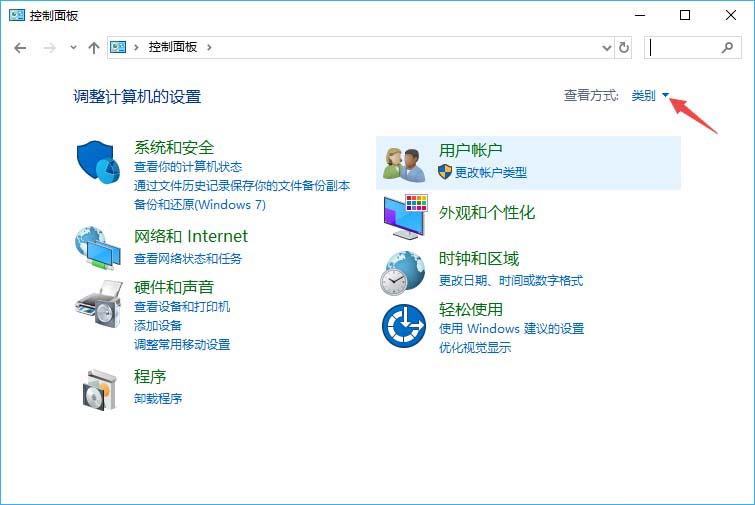
解决方案:碎片被压在磁体和扬声器振动膜之间,导致振动膜接触磁体并发出噪音。这个问题必须由扬声器代替。

笔记本图片2
原因3、您的计算机主板漏电吗?
解决方案:使用电线露出电线两端的金属条,然后将一端连接到计算机主机的是否有磁场和声波,例如手机,电风扇和其他设备。
解决方法:移除带有磁场的电气设备以解决此问题。


噪声图片6
软件原因:
打开:运行,输入“ regedit”,然后单击:确定
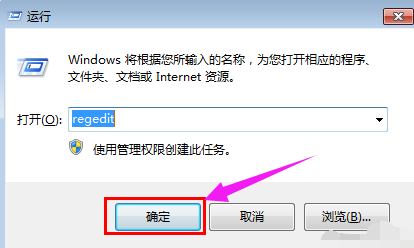
笔记本噪音图7
打开注册表编辑器
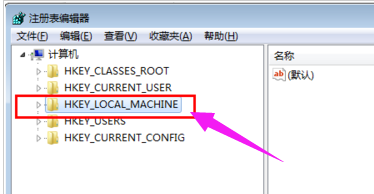
噪声图片8

左键单击以选择“ HKEY_LOCAL_MACHINE”,右键单击“查找” ————输入“ Render”(区分大小写),选中下面的“ Item”和“ Match full word”以查找下一个。
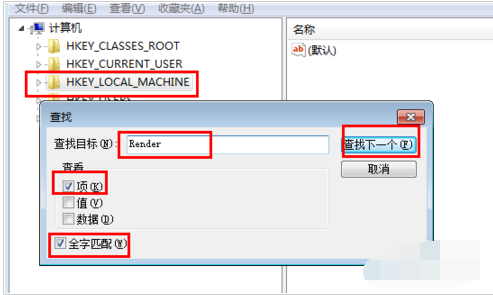
笔记本电脑图9
搜索“渲染”项,单击会议以查看两个子项。
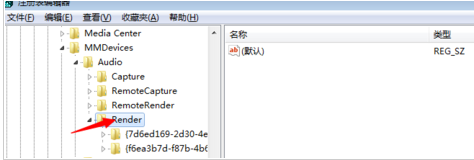
噪声图片10
单击第二个子项{f6ea3b7d-f87b-4b66-b6f5-e434ad6955af},在“属性”中检查值为1的项目,并在方括号后的值为7。划线所在括号后的数字是7,类型:REG_DWORD数据:0×00000001(1)。
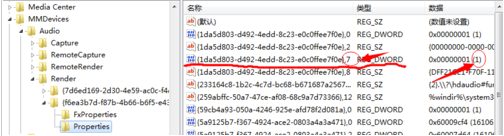
噪声图片11

这是我们需要查找和修改的项目,只需更改数字即可。
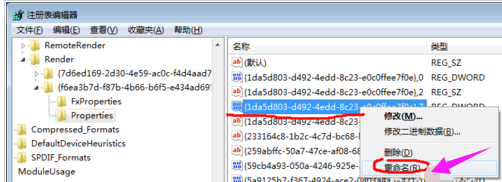
笔记本噪音图12
选择此项,单击鼠标右键,然后单击:重命名,将大括号后的7更改为6或9以完成操作。
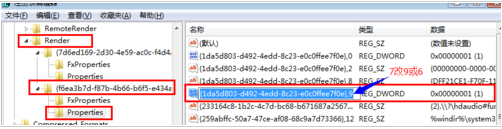
笔记本噪音图13
您可以再次打开音乐并收听,您会发现破碎的声音消失了。
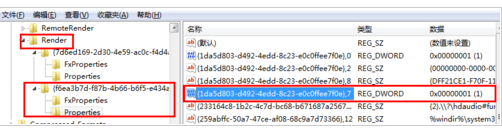
笔记本图片14
本文来自本站,转载请注明本文网址:
http://www.pc-fly.com/a/ruanjian/article-350802-1.html
……